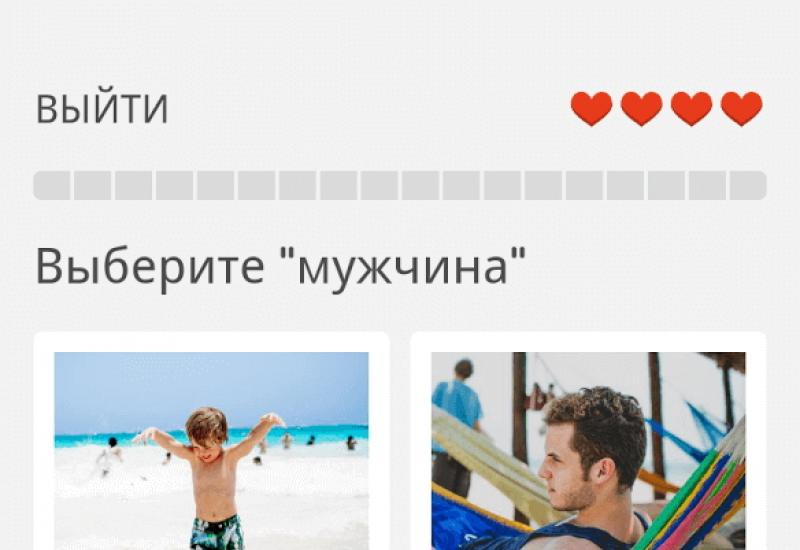Zaobići autorizaciju google tele2. Kako dodati telefon u Google javni zapis: nekoliko načina
U pravilu, vlasnici Androida ne primjećuju da su njihovi telefoni zaštićeni pomoću Factory Reset Protection (FRP) sve dok ne morate proći kroz ponovnu provjeru Google zapisa nakon završetka preuzimanja. Iz nekog razloga ste zapeli s problemom povezivanja uređaja s računom ili ste prekinuli vezu s prijavom na račun, pročitajte naš vodič, opisat ćemo metodu zaobilaženja Google računa tijekom prve veze.
Kako funkcionira Googleova potvrda (zaštita od vraćanja na tvorničke postavke)?
Factory Reset Protection (FRP) zaštita, poznata i kao ponovna provjera Google zapisa, značajka je koja se dodaje Androidu Lollipop (5.1). Važniji nego ikad su modeli opremljeni ovim mehanizmom. FRP pokreće zaključavanje, ako vi ili bilo koja druga osoba pokuša resetirati telefon nakon hard resetiranja, telefon vimagatime potvrđuje profil, prije bilo kakvog vin privitaka prije ispuštanja parametara. Da biste mogli unijeti prijavu (adrese elektronička pošta) Í lozinka unesena nova.
Poštovanje! Promijenite li tvorničke postavke, sve ćete podatke na telefonu svesti na minimum. Prije nego što to učinite, napravite sigurnosne kopije važnih datoteka.
FRP kreacije, na primjer, ništa vam ne bi moglo izbrisati podatke i ubrzati uređaj, pa ćete ga potrošiti. Ljudi znaju jogu, da razbiju klizanje, ali da naiđu na ponovnu provjeru. Naychastishe, tsogo vistachaê, sob vikradach zdavsya.
Sustav za pljačku Android uređaja manje je zarazan za zlikovce. Prote, FRP ponekad može postati "glavobolja" za vlasnika pametnog telefona.
Čim donesete uređaj, neće biti problema. Međutim, ponekad, u drugim vremenima, okrivljuje se smrad. Na primjer, nakon kupnje na sekundarnom tržištu minuly vlasnika, odmah ste zaboravili unijeti svoj račun, a kada pokušate registrirati novog korisnika, mogli biste unijeti podatke prethodnog računa. Također, možete jednostavno zaboraviti lozinku za svoj profil, a zatim je vratiti na tvorničke postavke, gdje morate proći provjeru unosom prijave i lozinke za račun koji je prethodno bio povezan s mobilnim.
Želim se braniti i izgledati kao nada, postoje načini da se zaobiđe potvrda računa. U nastavku ćemo vas uputiti u rad u ovom trenutku.
Yak vmikati ta vimikati zahist?
FRP je automatski omogućen nakon povezivanja Google posta.
Da biste aktivirali FRP, kreirajte novi (jer račun još nije povezan):
- s telefona idite na "Nalashtuvannya" - "Oblikoví zapisi";
- dodirnite "Dodaj oblíkovy zapis";
- odaberite "Google";
- Unesite svoju osobnu zaporku i unesite zaporku svog profila kako biste je registrirali za svoj uređaj.

Za deaktivaciju FRP-a kliknite na popis za provjeru i sami:
- na Androidu otvorite "Nalashtuvannya" - "Cloud records";
- kliknite na "Google";
- odaberite dodani Google račun;
- dodirnite izbornik "Vidljivost snimanja lica".

Značajno: prvo prodajte telefon uvredljive stenografije, prvo se morate odjaviti sa svog Google profila da biste omogućili FRP. Spremimo sve podatke na gadgetu. U ovom rangu kupac uskraćuje mogućnost bavljenja jogom bez problema s provjerom.
Poštovanje! Kako biste izbjegli probleme s FRP-om, nemojte provoditi Hard Reset 24 godine nakon promjene lozinke Google računa povezanog s ovim uređajem. Možda vam neće biti dopušteno popraviti uređaj i potvrditi unos uz pomoć Google lozinke, koja će biti odbačena na 24 godine.
Kako zaobići provjeru Googleove javne evidencije na bilo kojem pametnom telefonu?
Hakeri su smislili načine zaobići FRP bez računala, APK-a ili OTG-a. Axis su jednostavni trikovi koji vam mogu pomoći. Značajno je da možete zaobići blokiranje i ponovno ožičenje na Samsung, LG, Xiaomi, Meizu, Huawei, Alcatel, Nexus i drugim pametnim telefonima.
Poštovanje! Googleovi fragmenti nastavljaju sigurno ispravljati "dirki" na Androidu, s novim ažuriranjima i metodama koje se možda neće ispraviti. I tako, budući da hakeri mijenjaju firmware na drugačiji način, to se može učiniti na način da metoda i premosnica usade relevantnost na neke modele pametnih telefona.
Metoda broj 1. Preko OEM otključavanja
Velmy je jednostavan način, koji je u toku.

Profil s kojim se sinkronizira telefon je onemogućen. Ako ne želite unositi nove podatke, možete ući u sustav.
Metoda 2. Zaobilaženje ponovne provjere za dodatno smanjenje parametara
Treba vam ovaj trik, kao da niste zaslužili prvi, ili iz nekog razloga niste dobro shvatili.

Nakon što se Google post ažurira, bit će vidljiv na telefonu.
Metoda broj 3. Za pomoć dodatak QuickShortcutMaker
Alternativno, ako metoda nije dostupna za vas, upotrijebite dodatak "QuickShortcutMaker" da biste daljinski zatražili Google potvrdu. Koristi anonimne alate za zaobilaženje vašeg Google računa i sinkronizaciju telefona kao što su Samsung, LG, Nexus, Huawei itd., i jedan je od najboljih u ovom trenutku.

Na ovaj način možete dobiti Google račun na svom telefonu i dodati novi račun na uređaj. Kao rezultat toga, nakon pokretanja sustava, neće biti potrebe za potvrdom, samo kliknite na vezu jezičnih bodova i provedite je na glavnom ekranu.
Ne mogu ući u Googleovu javnu evidenciju na androidu nakon što sam je ostavio - problem koji stvaraju bugovi na androidu. Povremeno krivite probleme u sigurnost softvera ja ću dodati. Operativni sustav se može zamrznuti ili biti pogođen napadom programskog softvera s greškama. Ovaj problem je popravljen nakon hard resetiranja, ali kao rezultat čišćenja mogu se okriviti drugi kvarovi. Jedan od njih je nemogućnost prijave u Googleovu javnu evidenciju.
Kako bi se riješio podataka, Google koristi anonimne opcije. Ne možete ih nazvati službenim, ali smrad radi postojano. Također možete izbjeći pojavu bilo kakvih problema. Pogledajmo mogućnosti preuređenja prema vašim potrebama.
Kako se riješiti problema
Da biste se riješili kvara, možete ubrzati na način koji su izmislili trgovci operacijski sustav. Za to morate otići na distribuciju javnih zapisa u postavkama telefona. Pretraži Google i otvori yogu. Pozovite izbornik posebnom tipkom pritiskom na tri točkice na preklopu.
Da biste odabrali funkciju vizualizacije kosog zapisa, u određenim situacijama potrebno je jednostavno dugo držati pritisnut niz kosih zapisa. Prebacite telefon u maloprodajni način rada povećanjem USB punjenja. Zatraži otključavanje OEM-a.
Pet opcija za zaobilaženje zahista
Predstavljeni su načini rada na uvazí obhíd zakhistu za uklanjanje oblíkovogo zapisa i daleko povezivanje novog.
prvi
Nabavite SIM karticu i započnite privitak. Odaberite jezik, pritisnite propusnicu u budućnosti. Zamolimo sustav da napiše e-mail. Pritisnite na tipkovnici @ i pritišćite dok se ne pojavi gumb na gumbu. Idite na izbornik, idite na stavku Podesite tipkovnicu. Okreni se i idi na sljedeći dan i spusti se. Omogućite automatsku obnovu, zatim napravite sigurnosnu kopiju i instalirajte Google preuzimanja.
drugo
Ova opcija je pobjednička ako možete pristupiti internetu ili ne možete otvoriti izbornik da popravite telefon na bilo koji način.
Umetnite SIM karticu u telefon, koju morate unijeti kao Google račun. Primijetite, zatim nazovite drugi broj na blokiranom pametnom telefonu, prihvatite fitilj, pozovite izbornik dodataka i dodajte još jedan fitilj. Unesite važeći skup znamenki i dodajte svoju kombinaciju u kontakte. Povežite broj zapisa Google računa, ako je potrebno, izradite novi, ponovno priložite privitak.
treći
Ponovite početak prethodne metode: nazovite blokirani telefon i dodajte novi poziv. Kada se pojavi tipkovnica, unesite naredbu: * # * # 4636 # * # *. Nakon uvođenja krajnje desne linije, sustav će prenijeti korisnika u prozor s proširenim postavkama. Lako je prijeći na zvuk klikom na strelicu u lijevom kutu ekrana.
Zatim idite na izbornik obnavljanja i brisanja, uključite automatsko obnavljanje te sigurnosne kopije i radite izvan brisanja. Nakon dovršetka procesa morat ćete se spojiti na Wi-Fi i prijaviti na novi Google račun.

četvrtina
Na ovaj način možete ući u postavke nakon što ste dobili autorizaciju u Googleu. Pritisnite tipku za početnu stranicu i označite ikonu Google. Pritisnite, a zatim unesite riječ postavke red po red. Bit će priložen sustav za prosljeđivanje korisnika na otvoreni izbornik. Sljedeći koraci slični su trećoj metodi: izbrišite kopiju podataka, uklonite račun, ponovno spojite pametni telefon.
pet
Instalirajte program QuickShortcutMaker na svoj pametni telefon uz pomoć računala. Pokrenite ííí i u predstavljenom izborniku pronađite dodatke kojima je pristup blokiran. Napravite im etikete i moći ćete im se nesmetano ulizivati.
Tsey način zaobići zahist pomoću sustava pjesama. Osim toga, ova opcija ne pomaže zaobići autorizaciju na računu, kao što se događa kada je pametni telefon uključen.
Jedva čekamo pokrenuti Googleov javni zapis
Da biste odbacili fiksiranje oblíkovogo zapisa, potrebno je:
- Umetnite SIM karticu u pametni telefon, pokrenite uređaj i idite na postavke.
- Idite u javne evidencije, pronađite svoj Google račun.
- Birajte blokirani telefon s drugog, prihvatite poziv i pritisnite središnju tipku.
- Dochkaytes vyniknennya poshukovoy row and z jie to help you move into nalashtuvannya. Dovršite prihvaćanje ranije svaki tjedan.
- Bacite podatke u google oblíkovomu zapis.
- Pritisnite turn, idite na distribuciju obnove i popusta.
- Poništite sve potvrdne okvire i ostvarite Google popust.
- Zrobít povny skidannya podatke o aneksu.

Nakon ponovnog napredovanja, pametni telefon se može vratiti. Ova opcija možda nije primjenjiva na određene gospodarske zgrade.
Ponovno postavljanje DRM licenci
Ovo je najbolji način da riješite problem blokiranog pametnog telefona. Za DRM klizanje:
- Spojite se na Wi-FI mrežu.
- Protya ponovna provjera okrenuti se popisu dostupnih mjera.
- Odaberite želite li koristiti vlastiti račun i unesite podatke u polje za lozinku. Kopirajte unesenu lozinku, otvorite dodatni izbornik i uključite savjete.
- Idite na broj telefona, u kategoriji obnova i popust.
- Uklonite DRM licence.
- Okrenite vezu, unesite novi račun.
Kome je licenca oduzeta i dovršeno uvezivanje drugog fizičkog zapisa.
Uslužni program za razvojne postavke
Razvojne postavke - program koji daje pristup alatima trgovaca. Instalirajte i pokrenite je. Saznajte popravak i prikupite popust oblíkovogo zapisa. Možete osvojiti flash pogon s ugrađenim dodatkom.
Proces je jednostavan, u tu svrhu lako je završiti uzgoj papalina krokiva. Deyakí koristuvachí pokušajte riješiti problem s Google računom za dodatni firmware na telefonu. Ovaj način ne donosi rezultate: svakih sat vremena povezivanja računa, sustav sinkronizira Google s tvorničkim brojem. Ovim softverom problem nije riješen.
Čim se viconannnya odbaci, privitak je da vas zamolimo da budete uključeni u Googleovu javnu evidenciju, pobijedite na bilo koji način kako biste zaobišli ovaj zahist. Ako odabrane opcije ne pomognu riješiti problem - idite na servisni centar ili pišite tehničkoj podršci tvrtke berača.
Google aktivno promiče sigurnost Android OS-a i implementira takvu "Anti-theft" obranu kao poveznicu na Google zapis. U ovom članku biramo kako preuzeti svoj Google post nakon popusta.
Prije svega, morat ćete ponovno pročitati članak! Pročitajte donji dio komentara, a onda s poštovanjem cijeli članak!
Mala prapovijest
Google sa skin novim izdanjem Androida pokušava poboljšati sigurnost ovog mobilnog operativnog sustava i implementirati sve nove mehanizme zaštite.
Dakle, s verzijom Androida 5.1 Lollipop, tu je novi mehanizam za otkrivanje krađe, čija je bit u ofenzivi: vlasnik pametnog telefona ili tableta, nakon kupnje, prilaže ga na evidenciju vašeg Google računa. Ako je uređaj rapt, bit će upada i napadač će vidjeti sve podatke, tada ćete naići na zaštitu Google Device Protection pod nazivom Zaštita vraćanja na tvorničke postavke ili FRP.
Ali nije sve išlo tako glatko kako ste željeli, pa ste kupili telefon ručno ili ste zaboravili svoj račun i izgubili novac, onda ćete naravno dobiti FRP. Potrebno je ukloniti svoj Google račun!
načina zaobići
Google javni zapis nakon popusta
Ako gledate globalno, onda postoje dvije opcije za ispuštanje sa stražnje strane:
- Službeno
- Neslužbeno (zaobići zaštitu od vraćanja na tvorničke postavke)
Pogledajmo službenu opciju FRP popusta, inače ga ne možete potrošiti s obzirom na problem prilikom ispuštanja, a zatim ćemo pogledati sve načine zaobilaženja zaštite od vraćanja na tvorničke postavke.
Službeni popust / zaobići FRP
- Unesite svoju prijavu i lozinku u obliku Google računa, ako je prodan prije popusta, ako je prilog kupljen ručno, zatražite ove podatke
- S računala idite na postavke Google javne evidencije i
- Ako su računi i jamstvene kartice dostupni, vratite u servisni centar
- Prilikom zamjene ključnih modula ili matične ploče pametnog telefona ili tableta
Za ponovno uključivanje zaštite na tvorničke postavke / FRP

Kako resetirati Andoid ne prihvaća lozinku
Yakshcho vy nakon skidannya ugađati android ako pokušate unijeti google zapis, ako ne odete daleko, prije svega ste odbacili lozinku ne tako davno, ako je tako, onda primite 24-72 godine, nakon čega pokušajte ponovno.
Zaobići zaštitu od vraćanja na tvorničke postavke / FRP ili kako zaobići Google račun? (neslužbeno)
U nastavku će biti predložene bezlične metode kako neslužbeno zaobići FRP napad, samo ćete morati testirati skinove da biste kao rezultat dobili radni Android.
Opcija 1 zaobilaženje Google Posta nakon popusta
- U privitak umetnite SIM karticu za koju je potrebno izbrisati Google račun
- Telefon na danskom Android uređaju
- Prihvatite wiki i pritisnite gumb za dodavanje novog wikija
- Na biraču napišite jesu li to brojevi i "Dodaj broj u glavni račun"
- Unesite pojedinosti svoje Google javne evidencije
- Spremite kontakt u svoju javnu evidenciju
- revantagize android
Opcija 2 zaobilaženje Google posta nakon popusta
- Umetnite SIM karticu u android bravu
- Poziv u Dansku
- Primite tweet i uputite/dodajte novi poziv
- Sljedeći inženjerski kod bira se s brojčanika * # * # 4636 # * # *
- Nakon biranja, vaš Android je kriv za automatski prijenos na prošireni izbornik na izborniku
- Pritisnemo tipku za povratak i vratimo se na izbornik
- Idemo na odjeljak " Ojačanje i klizanje»Abo« Arhiviranje i obnova«
- Uključujući "Rezervaciju podataka" i sve vezano uz obnovu podataka
- Vikonuemo skidannya nalashtuvan
- Kada ga instalirate sprijeda, unesite svoj račun
Opcija 3 zaobilaženje Google posta nakon popusta
Ako vaš Android uređaj podržava Fastboot, možete pokušati preuzeti FRP putem novog.
Za što vam je potrebno:
- Računalo
- instaliran
- u prostorijama
- Prijenos priloga na
Zašto možete unijeti sljedeće naredbe:
brzo pokretanje oem clean_frp
ili vikonati takvu zapovijed
brzo pokretanje brisanje trajno
brzo pokretanje brisanje frp
brzo pokretanje brisanje konf
Opcija 4 za zaobilaženje Google posta nakon popusta
Nakon pada, trebate pokušati otvoriti izbornik kako biste prilagodili ono što vam je potrebno:
- Računalo
- instaliran
- u prostorijama
- Spojite Android na računalo i pokrenite ADB RUN
Zašto unositi sljedeće naredbe:
adb shell content insert --uri content://settings/secure --bind name: s:user_setup_complete --bind value: s:1
adb shell am start -n com.google.android.gsf.login /
adb shell am start -n com.google.android.gsf.login.LoginActivity
Za ovu metodu potreban vam je službeni firmware za instalaciju iza sekundarnog računala. Ovaj firmware je kriv za datoteku scatter.txt.

Opcija 7 za zaobilaženje Google posta nakon popusta
- Instaliramo SIM karticu, uključujemo Android i dolazimo do Google računa
- S drugog telefona zovemo na instaliranom Simu u blokiranom Androidu, primamo poziv, pritiskamo središnju tipku dok se ne pojavi Google Now, završavamo poziv s drugog uređaja
- Kliknite na gumb leđa, U nizu šala unosimo riječ "postavke" i idemo na njih
- Povećajmo cijenu kod distribucije “obnova i popust” i uključimo sve kvadratiće i isključimo Android popust
Opcija 8 za zaobilaženje Google posta nakon popusta

Opcija 9 za zaobilaženje Google posta nakon popusta
Za ovu metodu potrebna vam je majka:
- Mogućnost umetanja SD kartice
- Preuzmite i prenesite datoteku na memorijsku karticu
Zašto staviti Android u Recovery mod i flashati datoteku FRP-False.zip.
Opcija 10 zaobilaženje Google Posta nakon popusta
- Spojite se na Wi-FI
- Ako se ispostavi, ponovna provjera granice se vraća
- Odabiremo druge Wi-FI mreže, bez razlike
- U polje za unos lozinke obavezno je potrebno upisati simbole nakon čega je ona vidljiva te kliknuti na tri točkice (dodatni izbornik) i “Prikaži upite”
- U Googleu pišemo "NALASHTUVANNYA" i pretvaramo to u telefonski poziv
- Zatim odaberite “Obnova i popust” -> “Popust na DRM licencu”
- Okrenite za povezivanje Wi-Fi, Povežite se i unesite novi račun
Opcija 11 FRP popust. za Xiaomi
- odaberite jezik
- Odaberite regiju (državu prebivališta)
- Povežite se putem Wi-Fi veze na Internet
- Okrenite se prema samom klipu uz pomoć tipke za povratak
- Obrežite stranu nastavka s 2 prsta, ali bez. povratni razgovor
- Oboji slovo L na ekranu
- Odaberite Prilagodi TalkBack
- Pritisnite čvrste tipke odjednom i uključite TalkBack
- Idite na samo dno i odaberite "Napredni pregled"
- Pokrenite video isječak i idite na YouTube (pritisnite tri točke kada idete)
- Poznat nam je video, de ê poslan u opis (skoro svi Android video zapisi +1)
- Tisnemo na snagu i dajte tri točke, pokrenite Chrome
- Prijavite se u Chrome, preskočite prijavu na račun
- Upisujemo vic" quickshortcutmaker «
- Preuzmite pronađeni dodatak
- Popravi instalaciju dodataka> Dopusti instalaciju dodataka
- Obnovite dodatak i instalirajte jogu
- Otvorite program
- Kliknite na glasovnu pretragu i pronađite "Nalashtuvannya"
- Odaberite pogledati unatrag
- Idite na postavke u izborniku "O telefonima"
- Pritisnite kod sim puta na stavku "Miui verzija" 7 puta
- okreni se
- Idite na "Napredne postavke" > "Za trgovca"
- Odaberite "tvorničko otključavanje"
- okreni se
- izbornik "Inovacije i popusti"
Jeste li ostali bez dodatnih suplemenata? Napišite ih u komentarima, o onim stvarima koje ste već vidjeli!
Ako zaboravite lozinku za svoj Google račun, možete je koristiti za pristup bogatim značajkama i uslugama vašeg Android uređaja. Ako nije u redu da Android pamti zaporku nakon prvog unosa i ne vidi prvu potvrdu u budućnosti, za probleme s njom okrivljuje se glavni nakon zadnjeg resetiranja.
U tom slučaju, ako imate pristup računu za intervencije putem zaboravljene lozinke ili je možete poništiti, ne možete ući u vídchay, ali uvijek možete pokušati iskoristiti pristup. O onima, kako tse robiti, znate o tsgo kerívnitstva.
Navigacija sa strane:
obnoviti pristup
Da biste vratili lozinku, morate je ubrzati uslugom "Oporavak Google računa", koja je stvorena posebno za ažuriranje zapisa u oblaku.
Warto znači da je Google uvijek angažiran na poboljšanju i poboljšanju svojih usluga, proces obnove je uvijek gladak i jednostavan.
Važno! Prvi korak je odabrati ovu uputu, prebaciti se na činjenicu da prije vašeg Google profila u fazi registracije prilažete rezervnu adresu e-pošte ili odjednom pristupite broju mobilnog telefona koji ste naveli.

Za taj se ne može povezati s mobilnim telefonom, a budući da taj broj više nije relevantan, možete poslati rezervni mail, na punom listu, s uputama za obnovu. Samo slijedite upute, kao da će biti na popisu, i pročitajte gore opisane upute.
Poboljšanje sinkronizacije kosog zapisa nakon ažuriranja
Nakon što se lozinka promijeni, račun je potrebno sinkronizirati na proširenju.
- Neophodno je da idemo u dodatak "Nalashtuvannya".
- Zatim je potrebno ući u stavku „Dodaci“ i odabrati u listi „Gmail“.
- Ponovno pokretanje programa, potrebno je koristiti Primus "Zupinity" i "Clear the cache", ubrzavajući niz opcija.
- Zatvaramo postavke i pokrećemo Gmail iz izbornika dodataka, bit će isporučeni podaci Google poštanskog sandučića.
- Sada je važno stvarati sigurnosna kopija svi podaci, kao i ugrađeni dodaci, krhotine dalekih mogu se nepovratno vidjeti. Za koga možete ubrzati uz standardnu izvedivost, ja ću dodati ili posebne dodatke.
- Uključujemo telefon i idemo na podizbornik "Snimanje oblaka i sinkronizacija".
- S popisa odaberite Google i dajte "Vizualni račun".
- U slučaju brisanja računa, potrebno ga je ponovno dodati u sustav, nakon čega će se postavke ponovno ažurirati.
visnovok
Ponekad, ako ne možete sami izaći na sjećanje, uvijek možete raditi tako da se uključite u službu pristaša koristovača i možete uzeti potrebne upute.
Važno! Ne pokušavajte pridobiti "posebne" resurse za prepoznavanje različitih "posebnih" resursa;